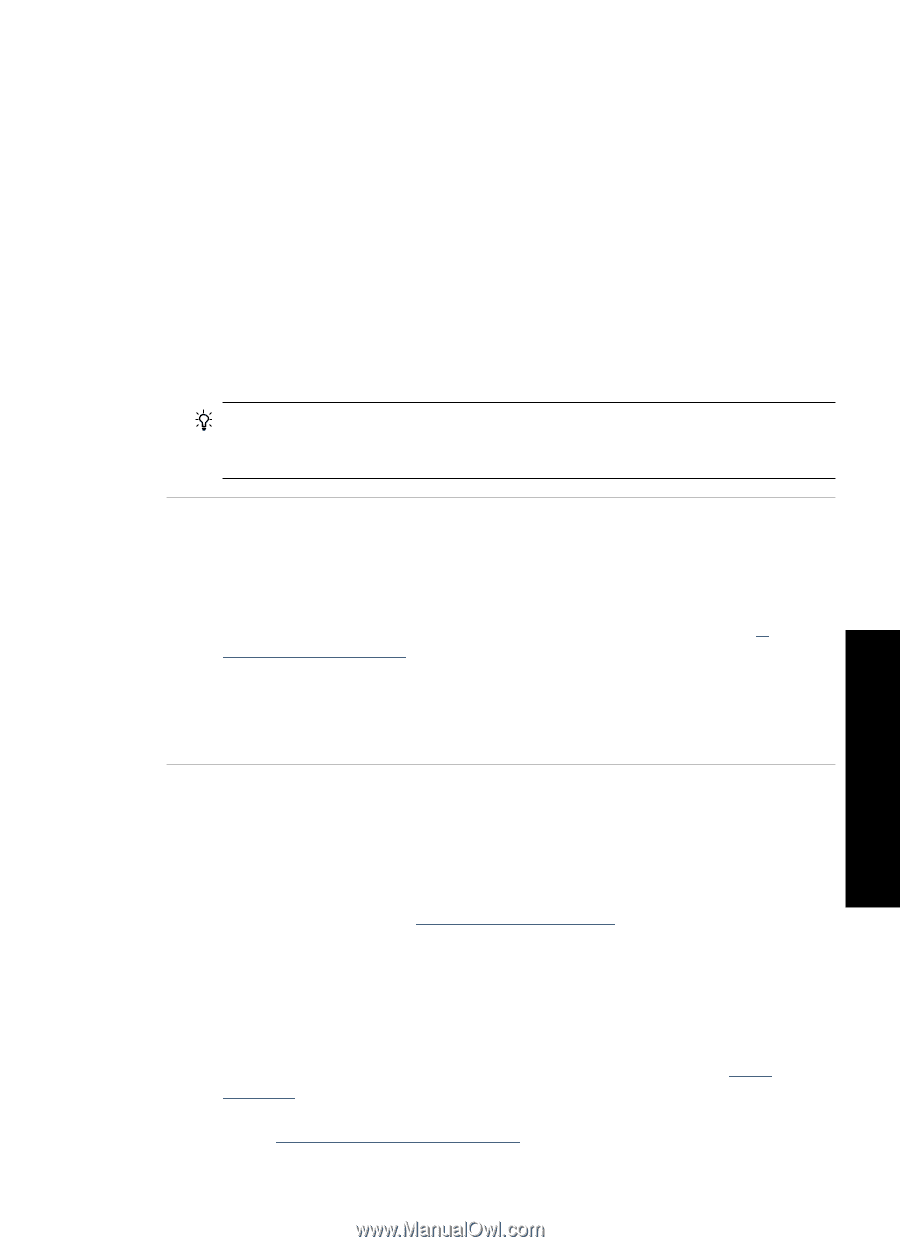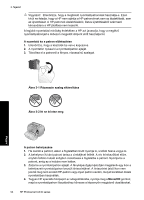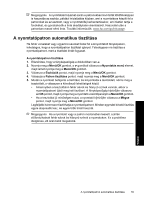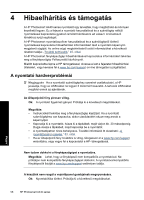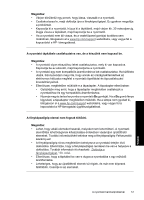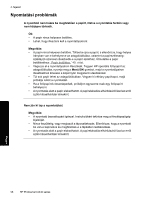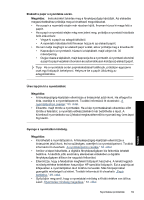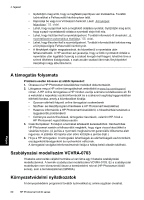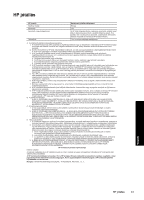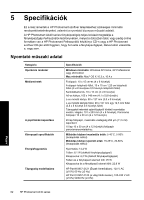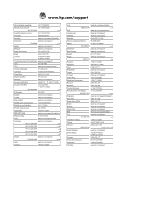HP A440 Basics Guide - Page 59
Elakadt a papír a nyomtatás során., Megoldás, Üres lap jön ki a nyomtatóból.
 |
UPC - 808736862721
View all HP A440 manuals
Add to My Manuals
Save this manual to your list of manuals |
Page 59 highlights
Elakadt a papír a nyomtatás során. Megoldás: Instrukciókért tekintse meg a fényképezőgép kijelzőjét. Az elakadás megszüntetéséhez próbálja meg a következő megoldásokat. • Ha a papír a nyomtató elején már részben kijött, finoman húzza ki maga felé a papírt. • Ha a papír a nyomtató elején még nem jelent meg, próbálja a nyomtató hátoldala felől eltávolítani: • Vegye ki a papírt az adagolótálcából. • A nyomtató hátoldala felől finoman húzza ki az elakadt papírt. • Ha nem tudja megfogni az elakadt papír szélét, akkor próbálja meg a következőt: • Kapcsolja ki a nyomtatót, húzza ki a tápkábelt, majd várjon kb. 30 másodpercig. • Dugja vissza a tápkábelt, majd kapcsolja be a nyomtatót. A nyomtató ellenőrzi a papírt a papírvezetési útvonalon és automatikusan kidobja az elakadt papírt. Tipp Ha a nyomtatás során papírelakadással találkozik, próbáljon egyszerre csak egy fotópapírt behelyezni. Helyezze be a papírt ütközésig az adagolótálcába. Magyar Üres lap jön ki a nyomtatóból. Megoldás: • A fényképezőgép kijelzőjén ellenőrizze a tintaszintet jelző ikont. Ha elfogyott a tinta, cserélje ki a nyomtatópatront. További információ itt olvasható: „A nyomtatópatron cseréje," 53. oldal. • Elkezdte, majd törölte a nyomtatást. Ha a kép nyomtatásának elkezdése előtt törölte a feladatot, a nyomtató előkészületként már betölthette a lapot. A következő nyomtatáskor az új feladat megkezdése előtt a nyomtató egy üres lapot fog kiadni. Gyenge a nyomtatási minőség. Megoldás: • Kiürülhetett a nyomtatópatron. A fényképezőgép kijelzőjén ellenőrizze a tintaszintet jelző ikont, és ha szükséges, cserélje ki a nyomtatópatront. További információ itt olvasható: „A nyomtatópatron cseréje," 53. oldal. • Amikor a képet készítette, a digitális fényképezőgépen kis felbontás lehetett beállítva. A későbbi jobb eredmény elérésének érdekében a digitális fényképezőgépen állítson be nagyobb felbontást. • Ellenőrizze, hogy a feladatnak megfelelő fotópapírt használ-e. A lehető legjobb minőség elérése érdekében használjon HP speciális fotópapírt. Ezt a papírtípust kifejezetten a nyomtatójában lévő tintához tervezték. Más fotópapírokkal gyengébb minőséget tud elérni. További információ itt olvasható: „Papír betöltése," 49. oldal. • Győződjön meg arról, hogy a nyomtatási minőség a Kiváló értékre van állítva. Lásd: „Nyomtatási minőség megadása," 53. oldal. Nyomtatási problémák 59